怎么制作legacy启动盘?由于现在分两种启动模式,分别是UEFI和Legacy,Legacy模式适用于win7之前的操作系统,UEFI模式是最新机型的启动模式,适用于win8和win10。对于非UEFI机型,装系统一般制作Legacy启动U盘即可,那么要怎么制作Legacy启动U盘呢?其实从一开始制作的启动盘都是legacy启动模式。下面小编跟大家介绍legacy U盘启动盘制作方法。
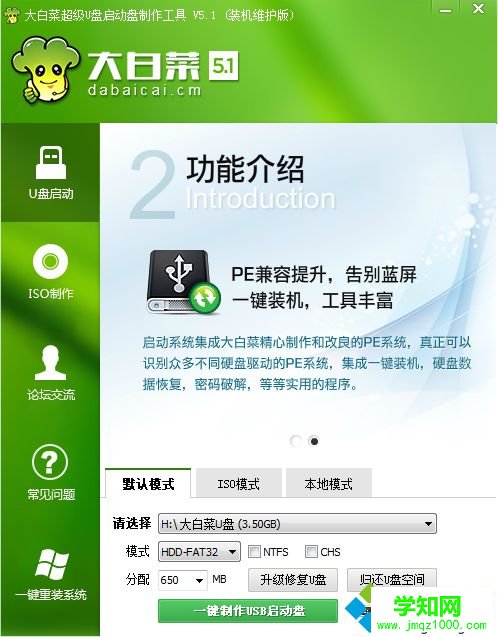 2、在电脑usb接口上插入U盘,大白菜会自动识别到U盘,点击“一键制作USB启动盘”,弹出提示框,直接点击确定;
2、在电脑usb接口上插入U盘,大白菜会自动识别到U盘,点击“一键制作USB启动盘”,弹出提示框,直接点击确定; 3、执行格式化U盘过程,并执行制作legacy U盘启动盘的过程;
3、执行格式化U盘过程,并执行制作legacy U盘启动盘的过程; 4、分别弹出以下的提示框,都点击确定,此时会打开模拟器;
4、分别弹出以下的提示框,都点击确定,此时会打开模拟器; 5、如果能够打开大白菜U盘启动盘模拟界面,表示legacy U盘启动盘制作成功;
5、如果能够打开大白菜U盘启动盘模拟界面,表示legacy U盘启动盘制作成功; 6、此时U盘名称变成大白菜U盘,如果有系统镜像,将系统iso文件复制到U盘GHO目录下。
6、此时U盘名称变成大白菜U盘,如果有系统镜像,将系统iso文件复制到U盘GHO目录下。
 3、然后依次点击“启动”—“写入硬盘映像”;
3、然后依次点击“启动”—“写入硬盘映像”; 4、写入方式一般是USB-HDD+,其他选项无需修改,直接点击“写入”,开始执行制作u盘启动盘过程;
4、写入方式一般是USB-HDD+,其他选项无需修改,直接点击“写入”,开始执行制作u盘启动盘过程;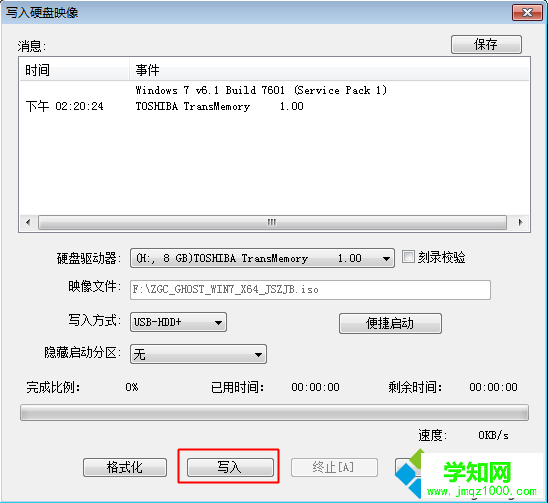 5、在提示刻录成功之后,U盘启动盘制作好了。
5、在提示刻录成功之后,U盘启动盘制作好了。怎么制作legacy启动U盘的方法就是这样了,比较常用的是上面两种方法,有需要的用户可以学习下,希望对大家有帮助。
郑重声明:本文版权归原作者所有,转载文章仅为传播更多信息之目的,如作者信息标记有误,请第一时间联系我们修改或删除,多谢。
新闻热点
疑难解答